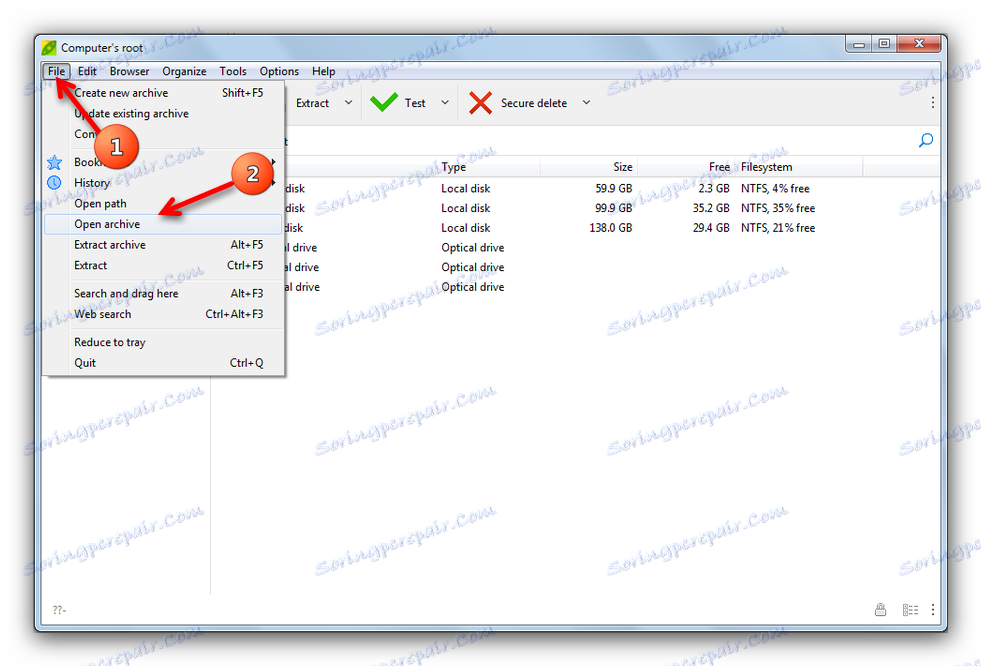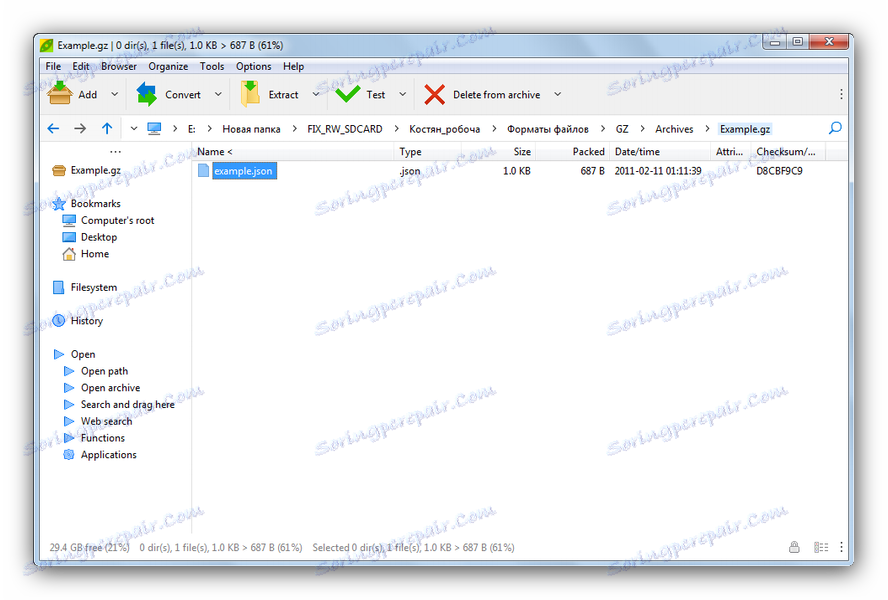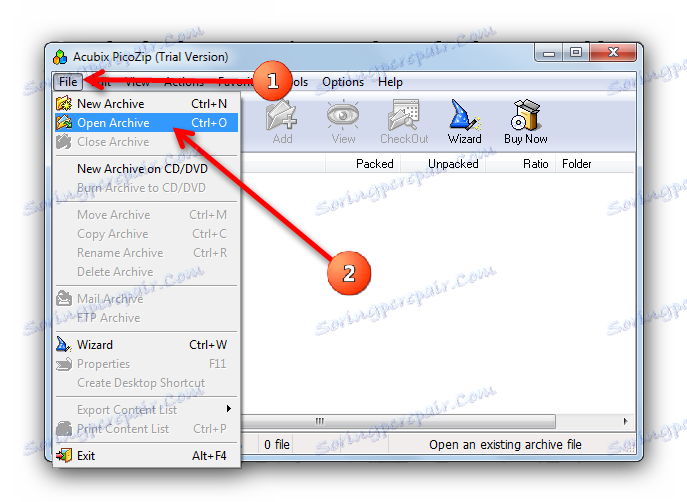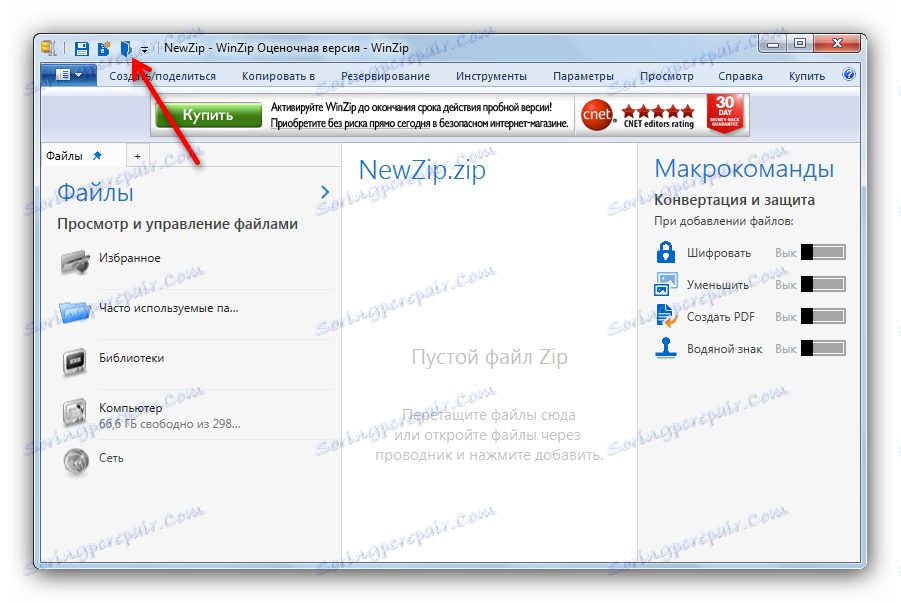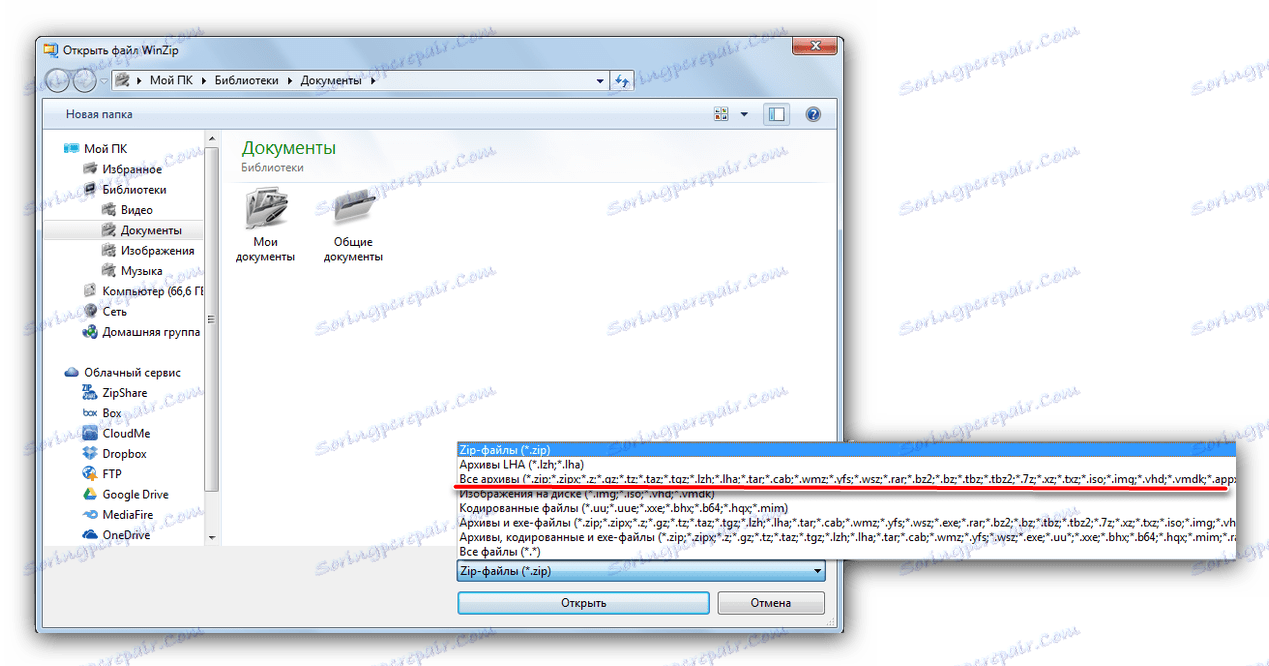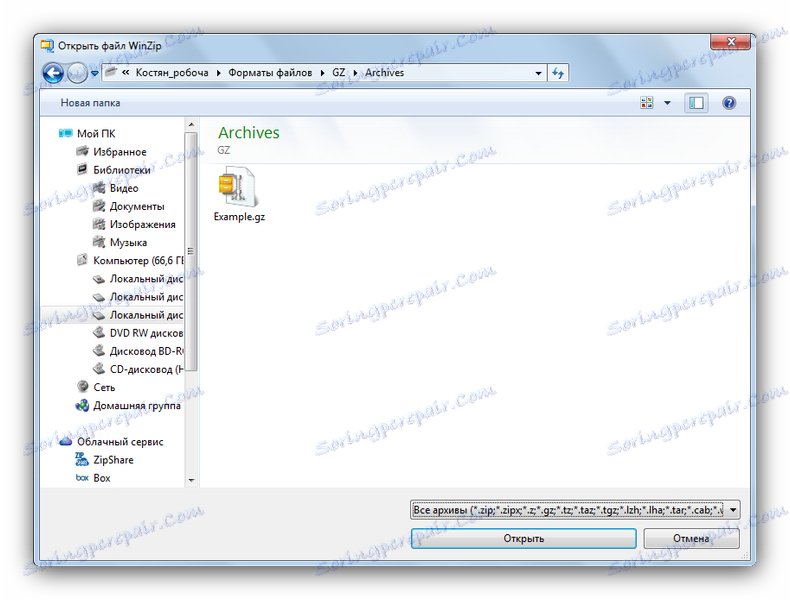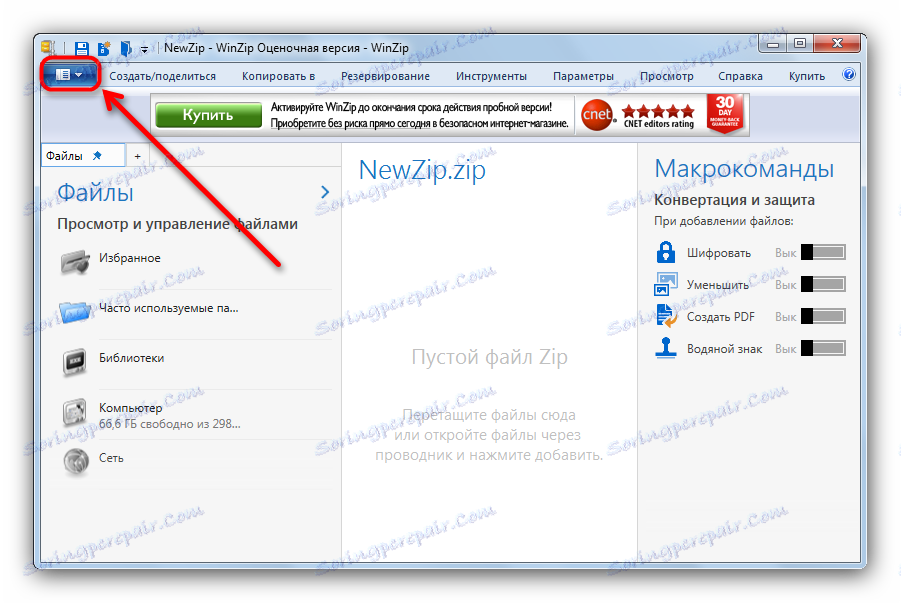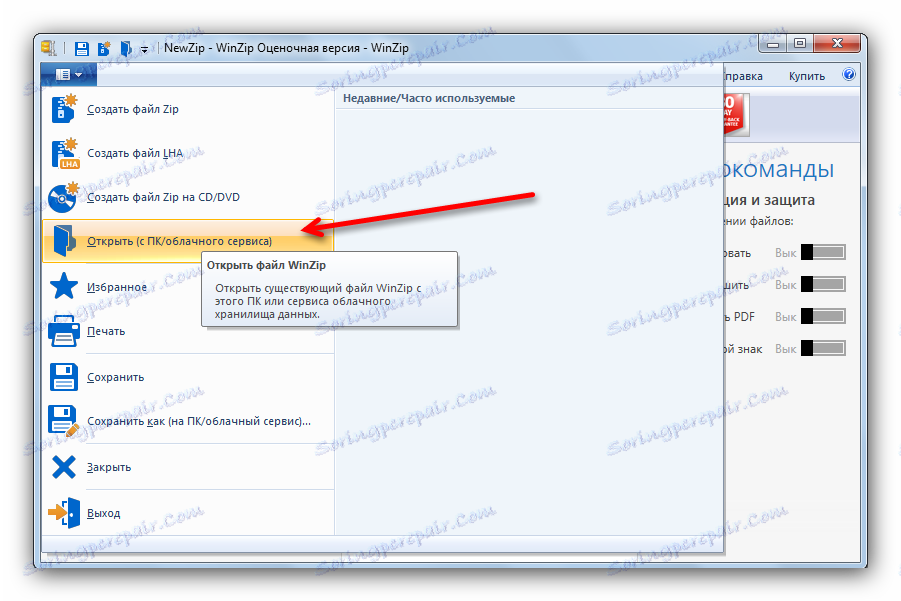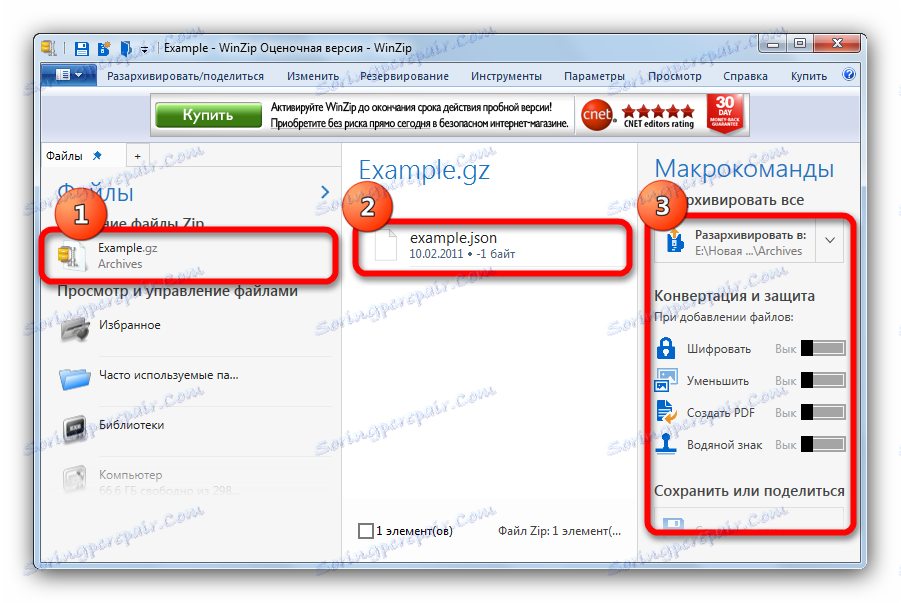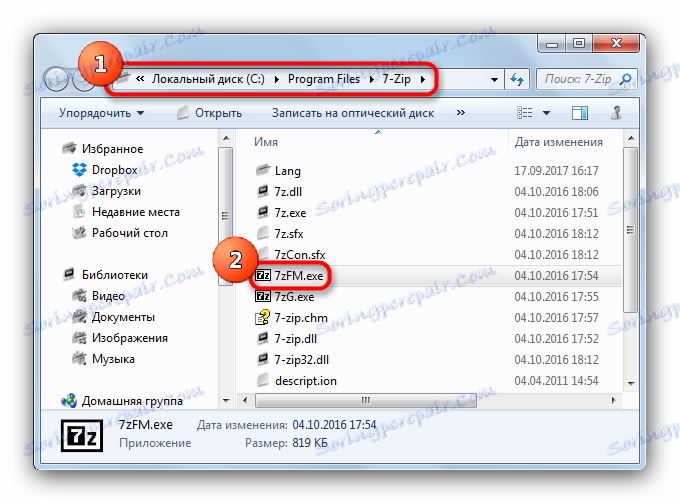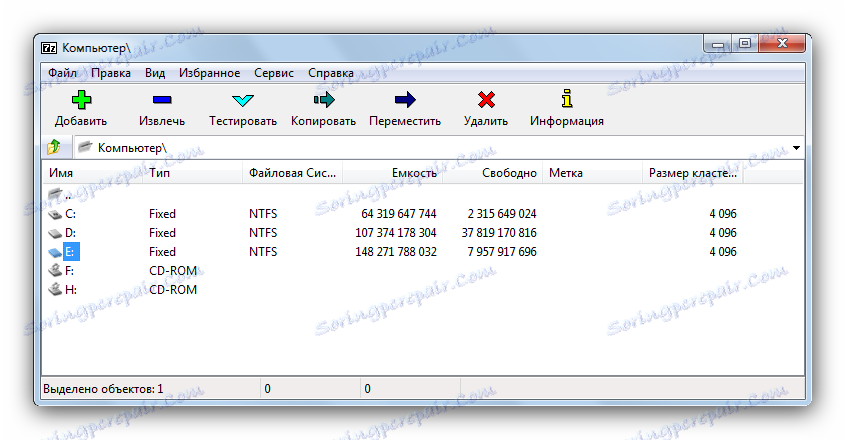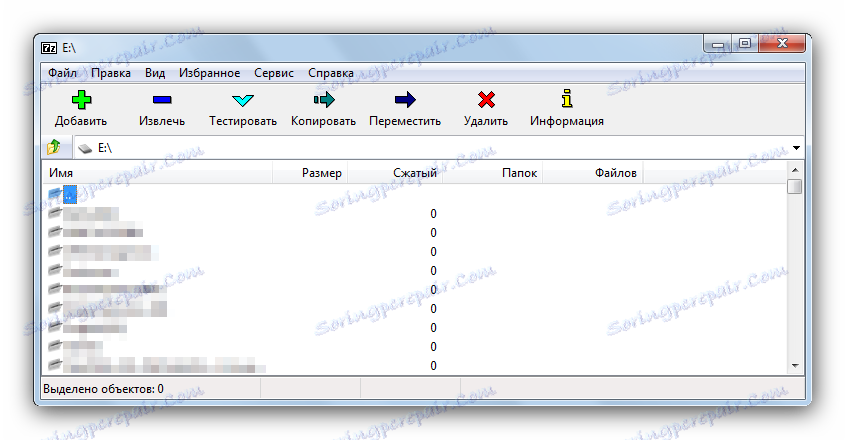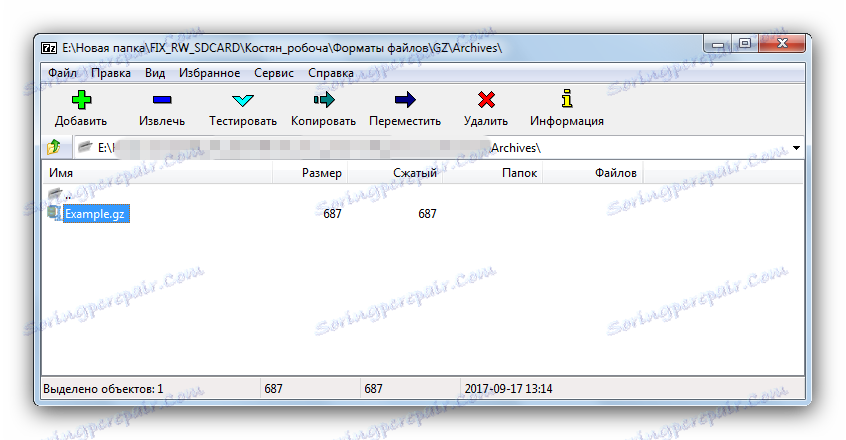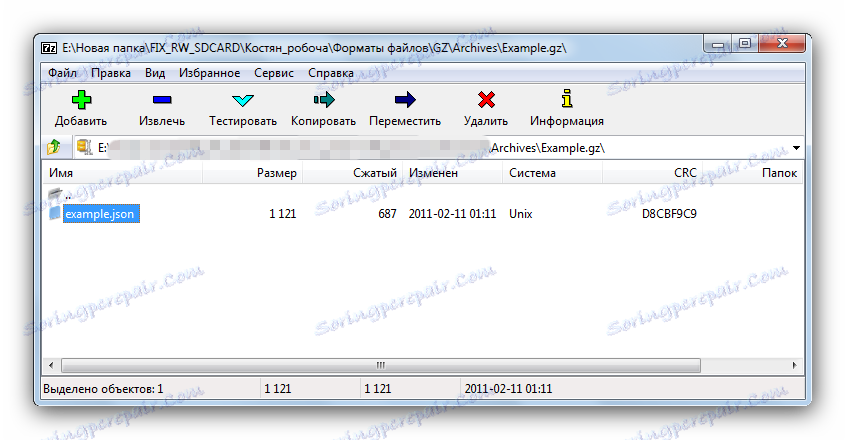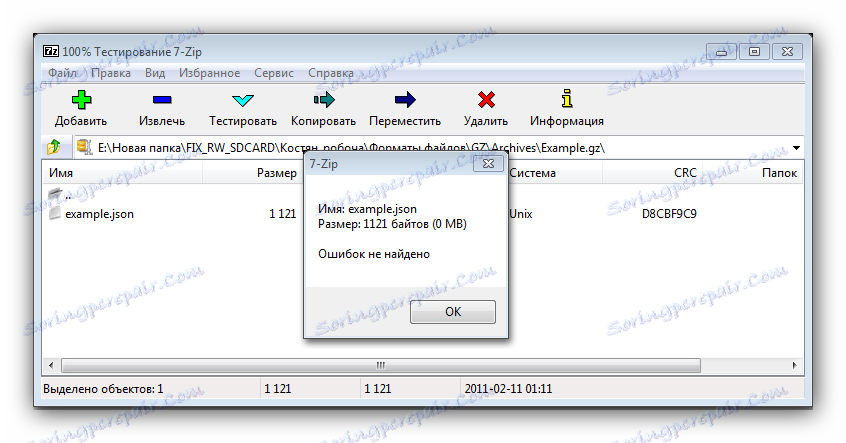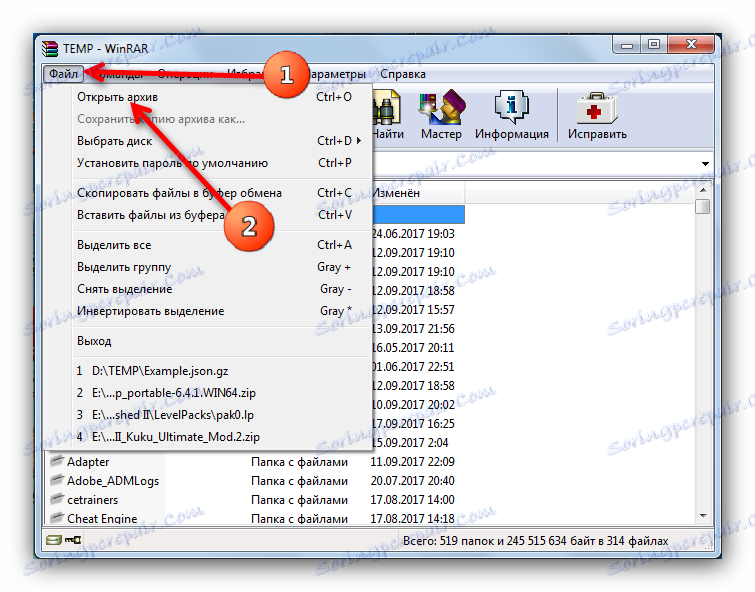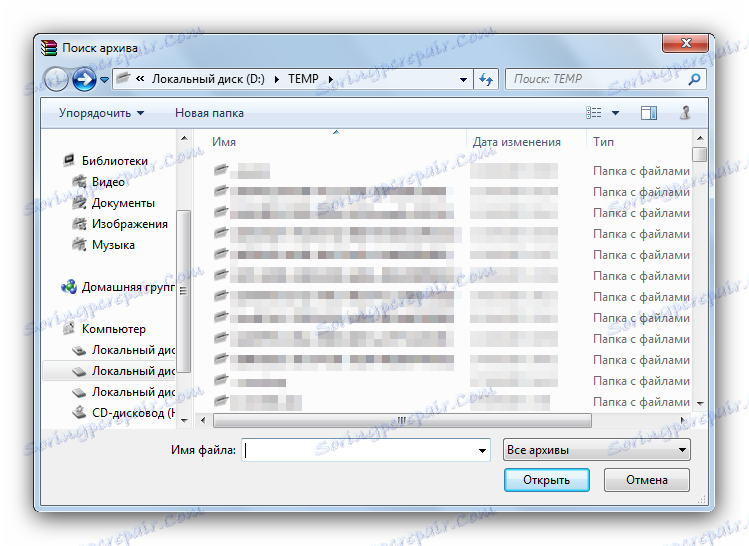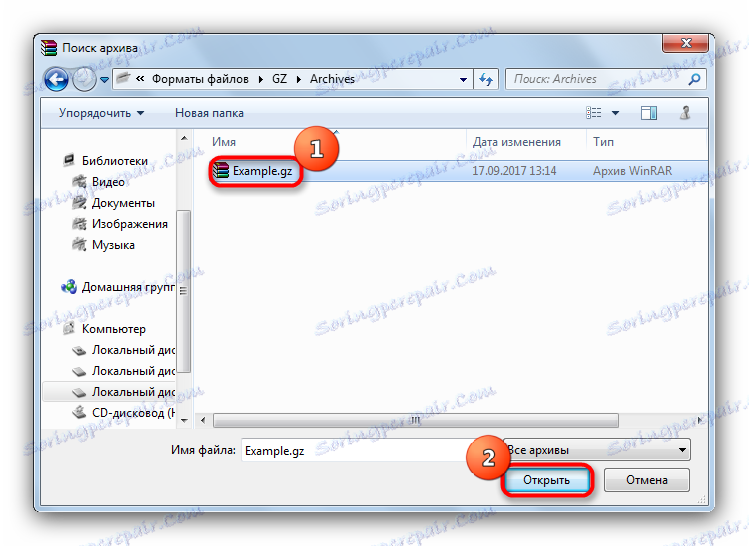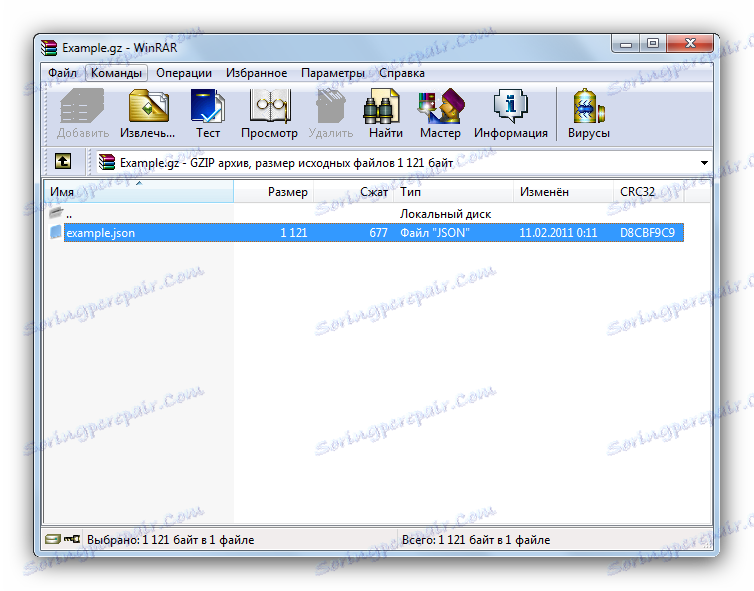كيفية فتح تنسيق GZ
غالبًا ما يتم العثور على تنسيق GZ على أنظمة التشغيل بموجب ترخيص GNU / Linux. هذا التنسيق هو أداة مساعدة gzip ، مدمجة في أرشيف بيانات نظام Unix. ومع ذلك ، يمكن العثور على الملفات التي تحتوي على هذا الملحق على عائلة Windows ، لذا فإن مسألة فتح ملفات GZ والتعامل معها ملائمة للغاية.
محتوى
طرق لفتح أرشيفات GZ
شكل GZ نفسه مشابه جدًا لمستخدمي ZIP (الأول هو ببساطة نسخة مجانية من هذا الأخير) ، ويجب فتح مثل هذه الملفات ببرامج الأرشفة. وتشمل هذه PeaZip ، PicoZip ، WinZip و WinRAR بالطبع مع 7 الرمز البريدي.
اقرأ أيضا: نظائر مجانية من أرشيف WinRAR
الطريقة 1: PeaZip
A في الوقت نفسه وخفيف الوزن أرشيفي مع العديد من الوظائف والصيغ المدعومة.
- افتح التطبيق وانتقل إلى "ملف" - "فتح الأرشيف" .
![الطريقة الرئيسية لفتح ملف في PeaZip]()
طريقة بديلة هي استخدام القائمة الجانبية ، زر "فتح" . - في "مستكشف" فتح فتح الملف الخاص بك ، حدده وانقر فوق "فتح" .
- بعد إجراء فتح قصير (حسب حجم ونسبة ضغط البيانات في الأرشيف) ، سيتم فتح GZ الخاص بك في إطار البرنامج الرئيسي.
![فتح الملف في PeaZip]()
من هنا ، تتوفر مجموعة كاملة من التلاعبات مع الأرشيف: يمكنك استخراج البيانات ، أو التحقق من مجموع التجزئة ، أو إضافة ملفات إليه ، أو تحويل الأرشيف إلى تنسيق مختلف.
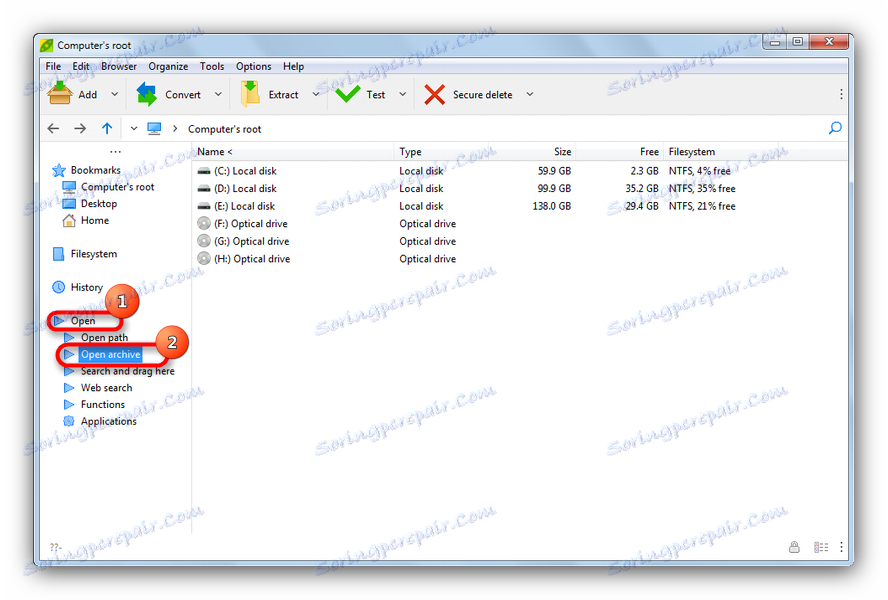
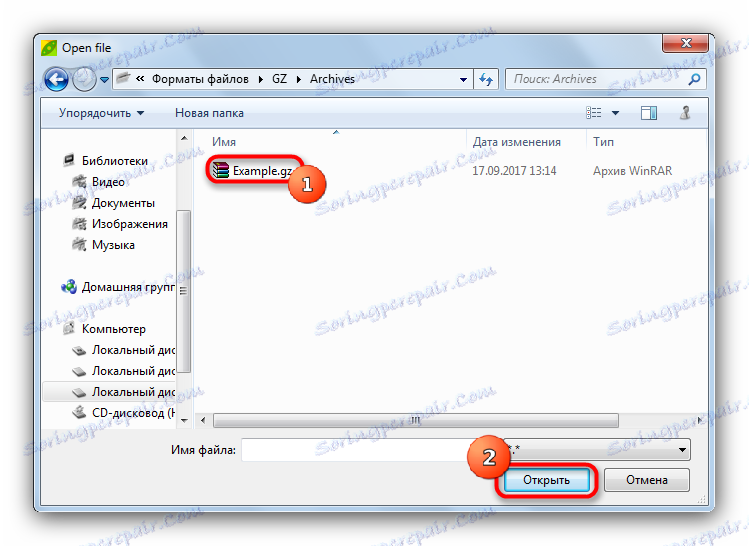
يحتوي هذا البرنامج على العديد من المزايا ، بما في ذلك مجانًا وتوافر إصدار محمول (لا تحتاج إلى تثبيته على الكمبيوتر). ومع ذلك ، هناك بعض العيوب ، المفتاح الأول هو الخلل مع الدعم السيريلية. يمكن تجنب الأخطاء إذا لم تكن هناك أحرف روسية في المسار إلى الأرشيف ، ولن يحتوي ملف GZ نفسه عليها في الاسم.
الطريقة 2: PicoZip
أرشيفي صغير ولكن مريح مع واجهة جميلة. كما أنه يستهلك مساحة صغيرة على القرص الصلب ، ولكن عدد التنسيقات المدعومة أصغر من عدد المنافسين.
- افتح الأرشيف واستخدم القائمة "ملف" - "فتح الأرشيف" .
![الطريقة الأولى لفتح ملف في PicoZip]()
بالإضافة إلى ذلك ، يمكنك استخدام اختصار لوحة المفاتيح Ctrl + O أو الزر الذي يحتوي على رمز المجلد على شريط الأدوات العلوي. - ستتيح النافذة المفتوحة "Explorer" العثور على الأرشيف الضروري وفتحه في تنسيق GZ.
- سيتم فتح الأرشيف في PicoSip.
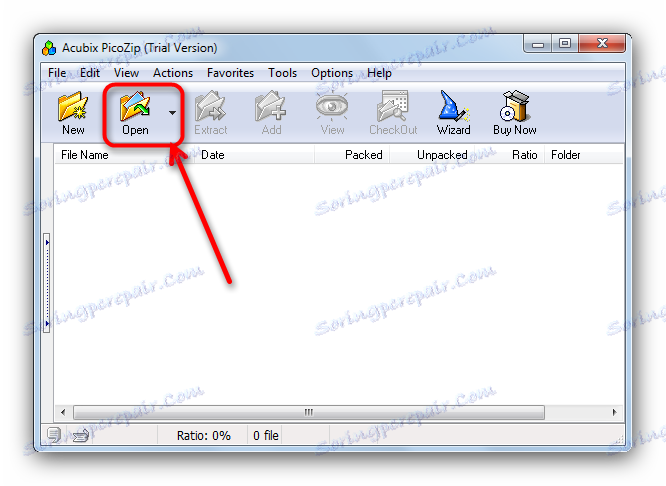
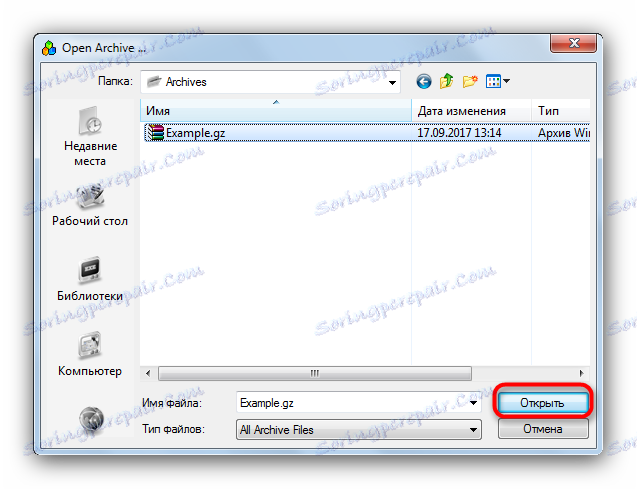
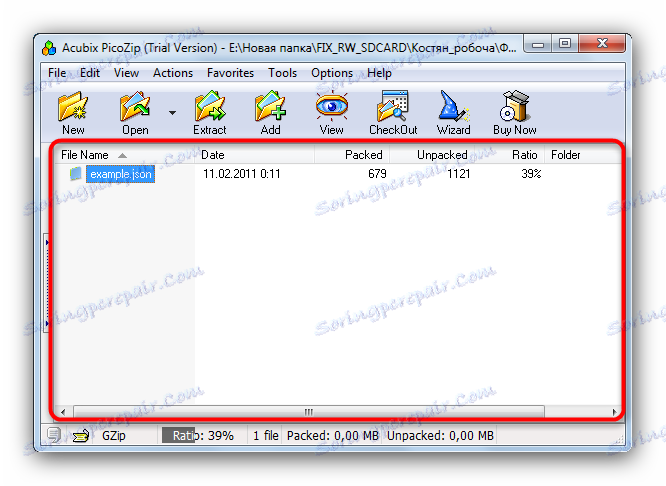
مزايا هذا البرنامج ، مثل أوجه القصور ، قليلا. لأول مرة ، دعونا ننتهز الفرصة لرؤية نسبة ضغط الأرشيف في أسفل نافذة العمل. 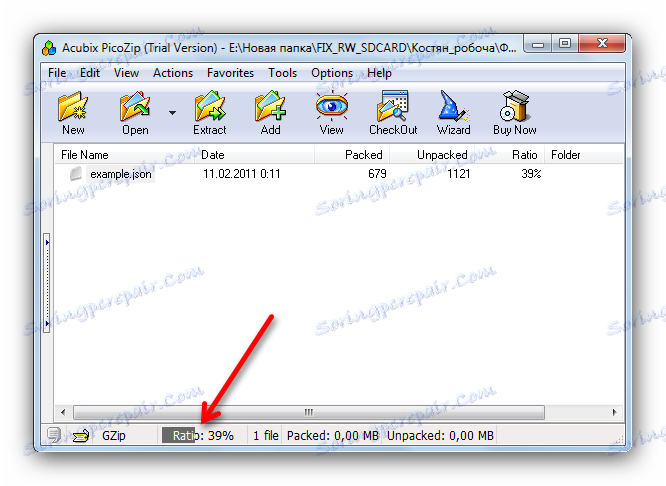
العيب هو أنه يمكنك دفع ثمن التطبيق - الإصدار التجريبي هو 21 يومًا فقط.
الطريقة الثالثة: WinZip
برنامج لضغط الملفات من Corel Corporation - أحد برامج الأرشفة الأكثر شيوعًا. وبالتالي ، يبدو دعم تنسيق GZ طبيعيًا تمامًا لهذا التطبيق.
- قم بتشغيل WinZip.
- يمكنك فتح الملف الذي تحتاجه بعدة طرق. أسهل طريقة هي استخدام الزر مع رمز المجلد في شريط الأدوات العلوي.
![افتح الملف في WinZip]()
سيتم فتح نافذة مدير الملفات المضمنة ، حيث يجب تحديد العنصر "جميع الأرشيفات" في القائمة المنسدلة في الجزء السفلي الأيسر.![حدد كافة الملفات في Explorer في WinZip]()
ثم انتقل إلى المجلد الذي يحتوي على الملف الذي تريده بتنسيق GZ وافتحه.![اختيار ملف لفتح في WinZip]()
طريقة بديلة لفتح الأرشيف هي قائمة التطبيقات الرئيسية ، الموجودة في الزاوية العلوية اليسرى.![القائمة الرئيسية WinZip]()
فتحه عن طريق النقر عليه باستخدام الماوس ، حدد "فتح (من جهاز كمبيوتر / خدمة سحابة)" .![افتح العنصر في قائمة WinZip]()
سوف تحصل على مدير الملفات ، الإجراءات الموضحة أعلاه. - سيتم فتح الملف. في قائمة الجانب الأيسر ، يتم عرض اسم الأرشيف ، في منتصف نافذة العمل محتوياته ، وعلى اليمين هي إجراءات سريعة.
![افتح الملف في WinZip]()
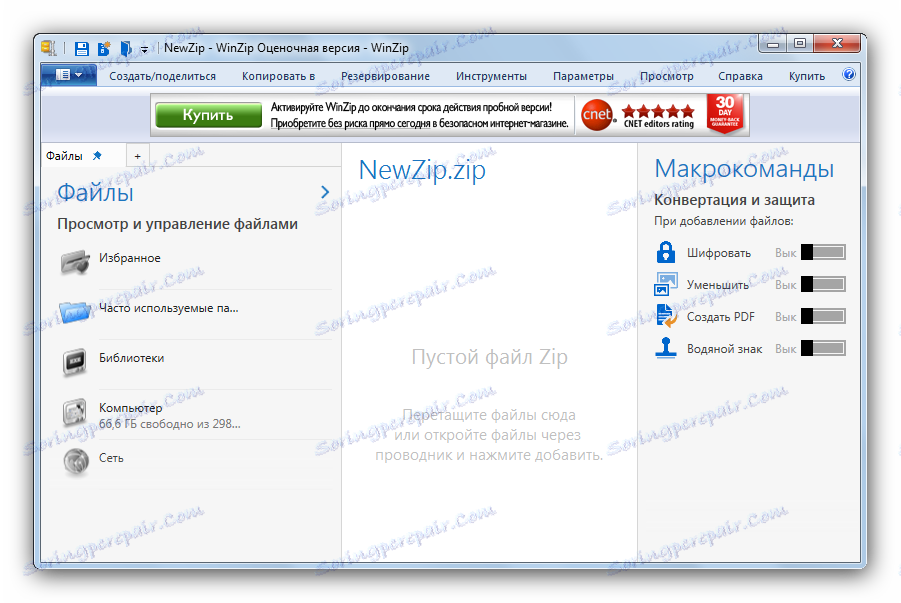
بالتأكيد ، WinZip - أرشيفي الأكثر حداثة في جميع الحواس ، من واجهة وتنتهي مع الاحتمالات. من ناحية أخرى ، فإن حداثة البرنامج هي عيبها - فهي تستهلك الكثير من الموارد ، والواجهة مفرطة بعض الشيء. حسنا ، يمكن أن ارتفاع الأسعار ، فضلا عن الحد من صحة النسخة التجريبية يخيف الكثير.
الطريقة الرابعة: 7-Zip
الاكثر شهرة من برنامج مجاني لضغط الملفات ومع ذلك ، واحدة من أكثر غير ودية للمبتدئين.
- لاحظ أنه افتراضيًا ، لا يقوم البرنامج بإنشاء اختصارات على سطح المكتب. فتحه من "ابدأ" - العنصر "جميع البرامج" ، المجلد "7 الرمز البريدي" .
![مفتوح من Start 7-Zip]()
أو ابحث عن الملف القابل للتنفيذ على القرص ، الموقع الافتراضي هوC:Program Files7-Zip7zFM.exeأوC:Program Files(x86)7-Zip7zFM.exe، إذا كنت تستخدم إصدار 32 بت من البرنامج على نظام تشغيل 64 بت.![افتح البرنامج 7-Zip]()
- تشبه خوارزمية الإجراءات الإضافية العمل مع Explorer (نظرًا لأن هذه الواجهة الرسومية 7-Zip هي عبارة عن مدير ملفات). افتح "الكمبيوتر" (انقر نقراً مزدوجاً فوق زر الماوس الأيسر على العنصر).
![افتح الكمبيوتر 7-Zip]()
بعد ذلك ، بنفس الطريقة ، انتقل إلى القرص حيث يتم تخزين الأرشيف بتنسيق GZ.![الذهاب إلى محرك 7 الرمز البريدي]()
وهكذا وصولا الى المجلد مع الملف.![عرض 7-الرمز البريدي]()
- يمكنك فتح الملف بالنقر المزدوج عليه.
![فتح الأرشيف في 7-Zip]()
- من هنا ، من الممكن بالفعل تنفيذ الإجراءات الضرورية - استخراج محتويات الأرشيف ، إضافة واحدة جديدة إليه ، والتحقق من تلفه ، وما إلى ذلك.
![إجراءات مع محتويات الأرشيف في 7-Zip]()
على الرغم من الحد الأدنى من التفاعل والبساطة الواضحة ، يعتبر 7-Zip أحد أرشفة الأقوياء. مثل معظم البرمجيات الحرة ، فهي ليست مريحة للغاية ، ولكن يمكنك التعود على الإزعاج - خاصة وأن خوارزميات الضغط في هذا البرنامج تعتبر من بين الأفضل في العالم.
الطريقة الخامسة: WinRAR
الشهيرة والأكثر شعبية برنامج للعمل مع المحفوظات قادر أيضًا على فتح الأرشيف بتنسيق GZ.
اقرأ أيضا: باستخدام برنامج WinRAR
- افتح البرنامج وانتقل إلى عناصر القائمة "ملف" - "فتح الأرشيف" .
![ملف الإجراءات فتح الأرشيف في برنامج WinRAR]()
أو استخدم اختصار لوحة المفاتيح Ctrl + O. - "إكسبلورر" يفتح.
![مستكشف ويندوز في برنامج WinRAR]()
لاحظ أن WinPAR يتذكر المجلد الأخير الذي تم فتح هذا الأرشيف أو ذاك. - حدد الدليل الموجود في "Explorer" حيث يوجد ملف GZ ، والذي تحتاج إلى فتحه ، ثم انقر فوق الزر المناظر.
![ملف في WinRAR Explorer]()
- انتهى - الأرشيف مفتوح ، ويمكنك القيام به مع كل ما هو مطلوب.
![فتح الملف في برنامج WinRAR]()
يمكن الحكم على مزايا وعيوب برنامج WinRAR على أساس شعبيته. انها بسيطة وبديهية وذكية. بالإضافة إلى ذلك ، يعمل بشكل أفضل مع المحفوظات المحمية بكلمة مرور أو المشفرة. على مساوئ إنشاء أرشيف في بعض الأحيان بشكل خاطئ أو دفع ثمن التطبيق ، العديد من المستخدمين فقط تغض الطرف.
للتلخيص ، دعنا نلفت انتباهك إلى هذه الحقيقة - لا تزال الخدمات عبر الإنترنت للعمل مع الملفات المؤرشفة بعيدة عن الراحة التي توفرها الحلول المثبتة بشكل منفصل. تتضح فائدة البرامج المستقلة عبر متغيرات الويب عندما يتعلق الأمر بالمحفوظات المشفرة أو محمية بكلمة مرور. لذلك سيتم تضمين أرشيف التطبيق لفترة طويلة في "مجموعة رجل نبيل" من البرامج ، والتي يتم تثبيتها على نظام تشغيل نظيف. لحسن الحظ ، فإن الخيار هو غني جدا - من WinRAR العملاق وتنتهي مع PeaZip بسيطة ، ولكن وظيفية.